u深度aefdisk工具如何进行硬盘分区
1、将制作好的u深度u盘启动盘插入电脑接口,开机按快捷键进入主菜单界面,选择“【0蚀卺垦肝7】运行MaxDos工具箱增强版菜单”,如下图所示:

2、继续选择“【02】运行MaxDos9.3工具箱增强版G”,按回车确定,如下图所示:
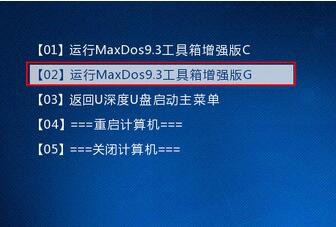
3、在新界面中移动方向键选择“K.XMGR”模式,按回车键确认,如下图所示:
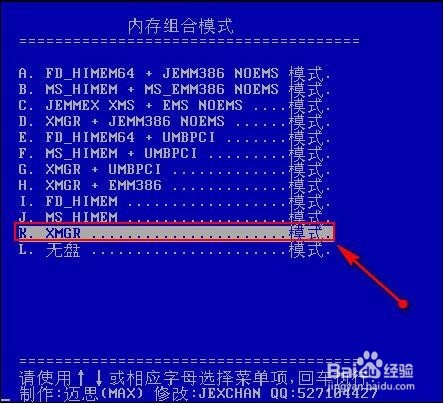
4、在“主菜单”界面中选择7.进入命令行模式,回车键进入,如下图所示:
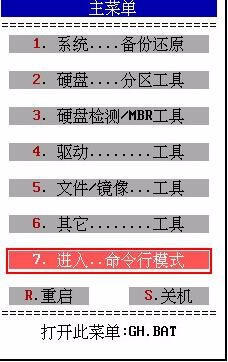
5、在dos命令窗口中,输入aefd,按回车键确定即可进入分区工具界面,如下图所示:
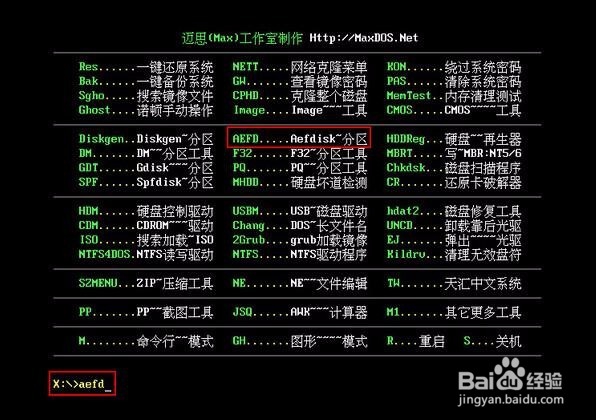
6、随后出现aefdisk分区工具窗口,我们可以先进行分区前的设置工作,如下图所示:
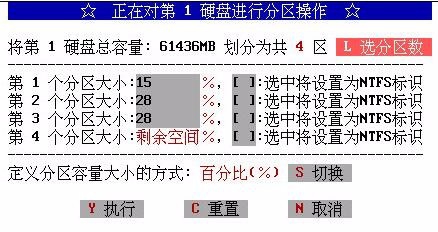
7、设置完成后,移动方向键到“Y执行”,按回车键确定,此时还会弹出提示窗口,如果确定则点击“继续”执行分区,如下图所示:
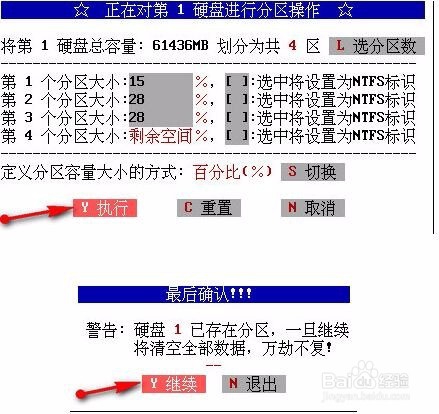
8、最后等待工具分区完成,成功了会有提示,同时还有退出工具或是重启的选项,如下图所示:
